Aug 14, 2025 • Categoría: Soluciones para tarjetas SD • Soluciones probadas
Todos usan tarjetas de memoria si tienen un teléfono inteligente, una tableta o cualquier otro dispositivo compatible con tarjetas SD. Por alguna razón, la tarjeta SD insertada en tu dispositivo dará un error. Tu tarjeta se bloquea debido a varias razones. A veces, puede deberse al interruptor de bloqueo, pero también existen razones desconocidas. Por lo tanto, si te enfrentas a algún problema de este tipo en el futuro, debes saber cómo desbloquear la tarjeta SD. En su mayoría, los usuarios de cámara enfrentan este problema que no les permite ver, editar o almacenar un nuevo archivo en la tarjeta de memoria. Para manejar este problema, hemos preparado este contenido para ayudarte a desbloquear la tarjeta SD.
Parte 1: ¿Qué es el bloqueo de una tarjeta SD?
Cada tarjeta SD moderna tiene un interruptor de bloqueo en su parte izquierda. Se utiliza principalmente para la protección contra escritura cuando el interruptor se enciende deslizándolo hacia abajo. Cuando este interruptor está activado, no puedes eliminar ni modificar los datos almacenados en la tarjeta de memoria. Solo puedes ver los archivos y cualquier otra acción está prohibida. Esta es una gran función, pero puede resultar problemática si no tienes la experiencia suficiente para desbloquear la tarjeta SD. El bloqueo de una tarjeta SD es fácil de desbloquear utilizando las soluciones que te brindamos aquí.
Parte 2: ¿Cómo desbloquear una tarjeta de memoria?
Si crees que desbloquear una tarjeta de memoria es un dolor de cabeza, no es cierto. A muchas personas les cuesta saber cómo desbloquear la tarjeta SD. ¿Eres tú uno de los que no saben cómo desbloquear la tarjeta de memoria? No te preocupes porque aquí te presentamos 5 soluciones que te ayudarán a desbloquear tu tarjeta de memoria.
Solución 1: Deslizar el interruptor de bloqueo hacia arriba
Como ya hemos hablado mucho sobre el interruptor de bloqueo, simplemente desliza la pestaña de bloqueo hacia arriba. Para tu comodidad, consulta la imagen proporcionada de la tarjeta SD de Sony. Cuando esta pestaña de bloqueo está suelta, se deslizará hacia arriba automáticamente. Esto significa que se ha dañado y debes reemplazar la tarjeta SD con una nueva.

Solución 2: Desbloquear la tarjeta SD con contraseña
Los usuarios de teléfonos inteligentes Android pueden desbloquear la tarjeta SD con una contraseña, pero ¿cómo obtendrásla contraseña? Algunos servicios en línea te ofrecen desbloquear la contraseña de la tarjeta de memoria en línea. Para esto, puedes acudir a un experto y decirle que desbloquee tu tarjeta SD, pero es posible que también te roben tus datos. La mejor opción es usar el Explorador de archivos ES, ve cómo.
Paso 1: Ejecutar el Explorador de archivos ES
Instala y ejecuta "Explorador de archivos ES" en tu dispositivo Android.
Paso 2: Cambiar el nombre del archivo
Abre la carpeta "Sistema" y busca el archivo "mmcstore". Cambia el nombre de este archivo por mmstore.txt. Aquí es donde obtendrás la contraseña de tu tarjeta de memoria. Ingresa esta contraseña para desbloquear tu tarjeta de memoria cuando se te solicite.
Solución 3: Desbloquear la tarjeta SD en Windows usando CMD
Si tu teléfono o cámara muestra "el disco está protegido contra escritura", entonces necesitas usar Windows para desbloquear la tarjeta SD. Esta es la solución perfecta para el problema de la tarjeta de memoria bloqueada.
Paso 1: Insertar la tarjeta
Inserta la tarjeta SD bloqueada en un lector de tarjetas y conéctala a tu computadora.
Paso 2: Ejecutar CMD
Presiona la tecla "Windows" + "R" para abrir el cuadro de diálogo de ejecución. Escribe CMD para abrir el Símbolo del sistema. Los usuarios de Windows 8 deben presionar la tecla de Windows + S, ingresar CMD en el espacio del cuadro de diálogo Ejecutar dado. Haz clic derecho sobre él y elige "Ejecutar como administrador".
Paso 3: Escribir comandos
Ahora, escribe los siguientes comandos uno por uno y sigue presionando enter después de escribir cada comando
- Diskpart
- List disk (esto muestra la lista de todos los medios de almacenamiento conectados a tu computadora)
- Select disk #, donde # representa el número de la tarjeta SD
- Attributes disk clear readonly
Cuando hayas terminado, sal del Símbolo del sistema y comprueba si se ha solucionado el error de bloqueo de la tarjeta de memoria.
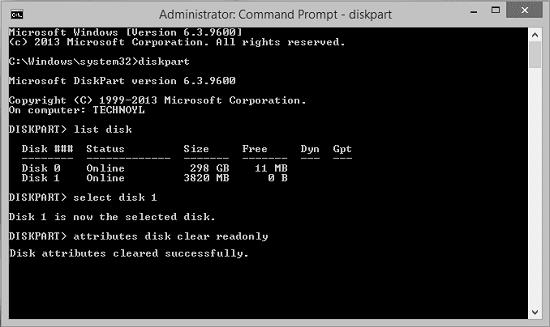
Solución 4: Desbloquear la tarjeta SD en Mac
Es posible que algunos de ustedes no tengan una PC con Windows. En Mac, puedes realizar el desbloqueo de la tarjeta SD con una herramienta de utilidad de disco. Este no es un proceso complicado. Todo lo que tienes que hacer es seguir unos sencillos pasos que se indican aquí.
Paso 1: Conectar la tarjeta
Conecta la tarjeta SD a tu PC Mac. Asegúrate de que ningún archivo contenga "permiso de solo lectura". Un archivo con "Protección contra escritura" puede afectar a todo el disco. En tal caso, cambia el permiso a "Leer y escribir".
Paso 2: Abrir la Utilidad de Discos
Ve al icono "Spotlight o lupa" para abrir la barra "Buscar". En el espacio dado, ingresa "Utilidad de Discos" y luego haz doble clic en esta desde los resultados dados.
Paso 3: Arreglar el problema
Cuando se abra la ventana "Utilidad de Discos", elige el nombre de tu tarjeta SD. Haz clic en la pestaña "Primeros auxilios" ubicada en la parte superior de la ventana. Esto intentará arreglar los errores. No olvides seguir las instrucciones cuidadosamente.

Solución 5: Forzar el desbloqueo de la tarjeta de memoria formateando
Tu tarjeta SD puede estar infectada con un virus cuando el problema no desaparece. En lugar de preguntarte, "mi tarjeta SD está bloqueada, ¿cómo la desbloqueo?", fuerza el desbloqueo de la tarjeta de memoria formateándola. Aunque provocará la pérdida de datos, puedes recuperarlos utilizando una herramienta de recuperación de tarjetas SD confiable.
Paso 1: Conectar la tarjeta SD
Inserta la tarjeta SD infectada en un lector de tarjetas y conéctalo a tu PC.
Paso 2: Abrir la ubicación y formatear
Abre "Mi Equipo" y busca el ícono de la unidad de la tarjeta SD. Haz clic con el botón derecho en el icono de la tarjeta SD para ver más opciones. Haz clic en "Formatear" y en el nuevo menú desplegable que aparece, selecciona la opción "Rápido" y luego "Aceptar".
Consejo adicional: Recuperar los datos perdidos de una tarjeta SD bloqueada
Cuando no te quede ninguna opción para desbloquear la tarjeta SD, lo último que puedes hacer es formatear la tarjeta SD. De esta forma, se desbloquea pero perderás todos los datos almacenados. ¿Qué más puedes hacer ahora? Tómalo con calma porque te diremos el software de recuperación de datos de clase mundial. Recoverit ayuda a sus usuarios desde 2003. Admite más de 1000 formatos de archivo de todo tipo. Ha ganado más de 5,000,000 de usuarios debido al desempeño y las características que se les ofrece. Aprendamos ahora cómo desbloquear una tarjeta de memoria bloqueada usando Recoverit.
Paso 1: Ejecutar Recoverit
Primero, asegúrate de que Recoverit esté instalado en tu computadora. Si aún no lo has instalado, visita el sitio web oficial para instalar este software. No importa si estás usando Mac o Windows, este está disponible para ambos. Espera hasta que se instale en tu sistema. Cuando se haya instalado, ejecútalo.
Paso 2: Conectar y seleccionar la tarjeta SD
Conecta la tarjeta SD y selecciónala como la ubicación de destino para recuperar los datos perdidos. Haz clic en "Iniciar" después de realizar la selección correcta.

Paso 3: Escanear la ubicación
El software iniciará el escaneo completo de la tarjeta SD. Espera unos minutos. Durante este tiempo, busca los archivos o haz una pausa y detén el escaneo según tu deseo.

Paso 4: Previsualizar y recuperar
Cuando finalice el escaneo, puedes verificar y previsualizar los archivos. Recupera los archivos haciendo clic en "Recuperar" y guárdalos en cualquier otra ubicación que desees.

Resumen
No es difícil aprender a desbloquear una tarjeta de memoria bloqueada. Cualquiera con cierta experiencia en computadoras y CMD puede desbloquear la tarjeta SD en unos minutos. Cuando sientas que no hay posibilidad de desbloquearla incluso después de intentarlo todo, recupera los datos almacenados usando Recoverit. Es una herramienta poderosa para acceder a tus datos perdidos y eliminados en tu tarjeta de memoria. Esta es la mejor herramienta para recuperar datos de tarjetas de memoria y guardarlos en otro dispositivo de almacenamiento. Uno tiene que probarlo para evitar la pérdida de sus valiosos archivos.
Las personas también preguntan
-
¿Cómo se arregla una tarjeta SD bloqueada?
Puedes aplicar muchas soluciones para reparar una tarjeta SD bloqueada. Sin embargo, cuando se rompe el bloqueo mecánico de la tarjeta SD, puedes utilizar una cinta adhesiva. Pégala en la ranura del bloqueo. Ahora, inserta la tarjeta y verifica si el error de bloqueo SD ha desaparecido o no. -
¿Cómo desbloqueo mi tarjeta SD SanDisk?
Cada tarjeta SD SanDisk viene con un interruptor de bloqueo en el lado izquierdo. Desliza el interruptor de bloqueo hacia el lado superior para desbloquear la tarjeta SD. Intenta alternar el interruptor de bloqueo si te enfrentas nuevamente al error de bloqueo. Desliza el interruptor hacia abajo y déjalo durante 30 segundos. Después de eso, deslízalo a la posición superior nuevamente. Esto desbloqueará la tarjeta SD. -
¿Por qué mi tarjeta SD dice que está bloqueada cuando no lo está?
Si has verificado la posición de bloqueo y desbloqueo de la tarjeta SD y encuentras que está desbloqueada, entonces el problema está en el interruptor del sensor de la cámara. Tu cámara te seguirá diciendo que la tarjeta SD está bloqueada incluso cuando no lo esté. -
¿Cómo se desbloquea una tarjeta SD sin un interruptor?
Tienes que tomar la ayuda de una herramienta de desbloqueo de tarjeta SD. Es la única forma de arreglar la SD sin un interruptor. De lo contrario, puedes preguntarle a un experto que pueda hacer esto por ti sin ningún cargo.
Soluciones para Tarjeta
- Recuperar Datos de Tarjeta
- 1.5 mejores softwares gratuitos de recuperación de tarjetas SD
- 2.Recuperar Tarjeta SanDisk
- 3.Recuperar Archivos Borrados
- 4.Recuperar Tarjeta SD Formateada
- 5.Recuperar Tarjeta SD Dañada
- Reparar tarjetas
- Consejos para tarjetas



Alfonso Cervera
staff Editor